Configuración de una Oracle EPM Connector SuiteApp para autorizaciones basadas en símbolo en NetSuite
Para empezar a integrar los datos de Oracle NetSuite con Oracle Enterprise Performance Management Cloud, puede utilizar Oracle EPM Connector SuiteApp. Oracle EPM Connector es una SuiteApp gestionada. Cuando hay una nueva versión disponible, Oracle NetSuite actualiza la cuenta de forma automática.
Antes de configurar Oracle EPM Connector SuiteApp, asegúrese de que dispone de los detalles de símbolo para la autentificación basada en símbolo. Esta información se debe definir en Oracle EPM Connector SuiteApp antes de configurar la conexión en Data Integration.
Note:
- EPM Connector SuiteApp no proporciona ninguna búsqueda guardada ni conjunto de datos listos para usar. Todas las búsquedas guardadas o conjuntos de datos necesarios se deben crear durante la implementación.
-
Cuando se cargan datos mediante una búsqueda guardada o un conjunto de datos, los resultados se basan en los datos de la búsqueda guardada o el juego de datos.
Para utilizar búsquedas guardadas o conjuntos de datos de la jerarquía de metadatos, use el paquete NSPB Sync SuiteApp.
Los clientes que ya cargan datos de Oracle NetSuite en la aplicación EPM Cloud deben seguir utilizando Oracle NetSuite Planning & Budgeting (NSPB) Sync SuiteApp para hacerlo. Para obtener más información, consulte Configuración de un conector NSPB Sync SuiteApp para autorizaciones basadas en símbolo en NetSuite.
Para conectarse al sistema EPM Connector SuiteApp utilizando la autenticación basada en símbolo, complete estos pasos:
-
Complete los pasos que se indican en: Instalación y configuración de Oracle EPM Connector.
-
Inicie Oracle NetSuite.
-
En la página de inicio de Oracle NetSuite, seleccione Configurar, Usuarios/Roles, Símbolo de acceso y, a continuación, Nuevo (crear un nuevo símbolo).
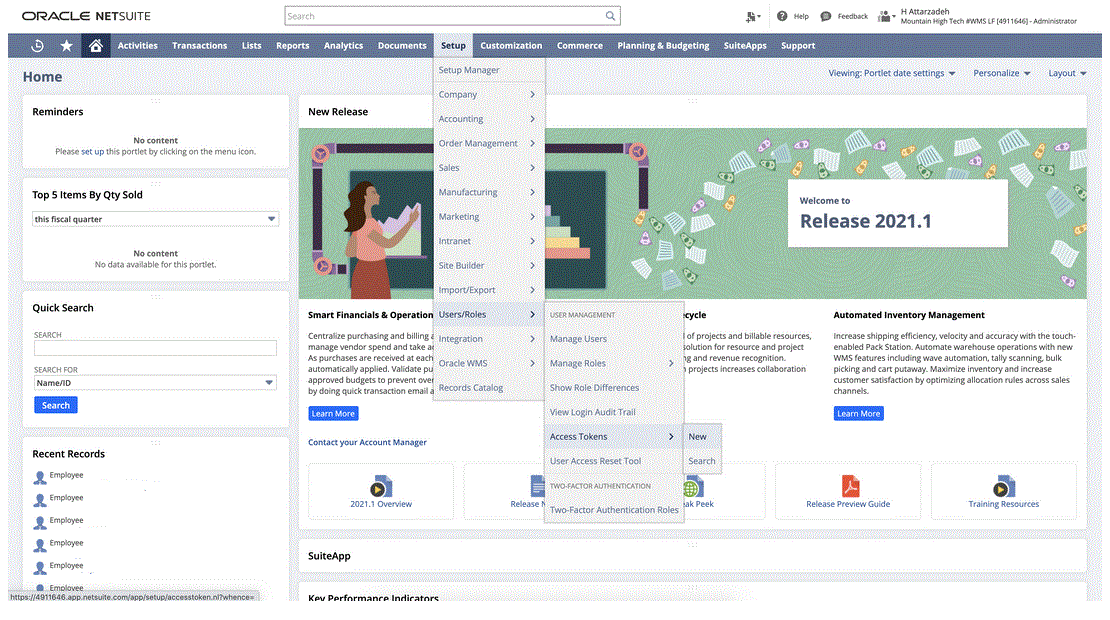
-
En la página Símbolo de acceso: complete los siguiente:
-
En la lista desplegable Nombre de aplicación, seleccione el nombre de la aplicación personalizada.
-
En la lista desplegable Usuario, seleccione el usuario de integración.
-
En la lista desplegable Rol, seleccione el rol personalizado que otorga suficientes permisos al usuario de integración.
-
El campo Nombre de símbolo se rellena con una concatenación Nombre de aplicación, Usuario y Rol.
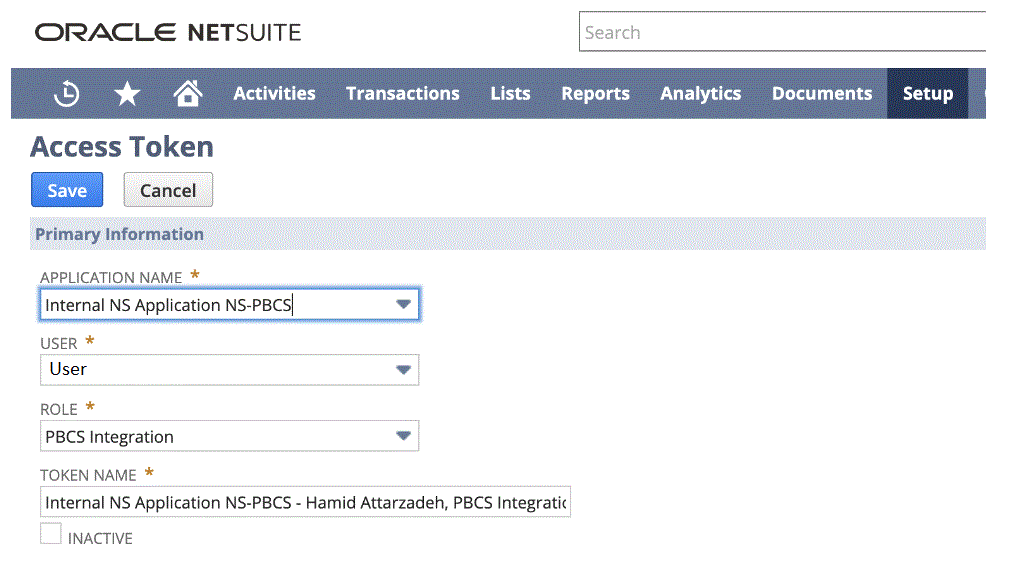
-
-
Haga clic en Guardar y copie el ID de símbolo y el secreto de símbolo en esta página.
NOTA: Esta es la única vez que podrá ver estos valores. Si sale de esta página, no podrá acceder a estos valores.
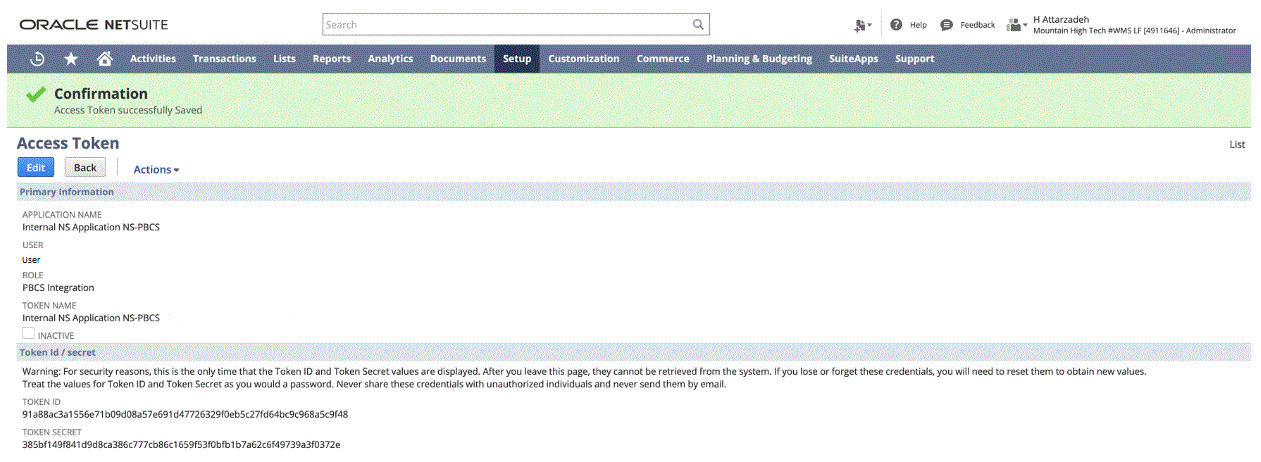
-
En la página Navegación, en Aplicación, seleccione Intercambio de datos.
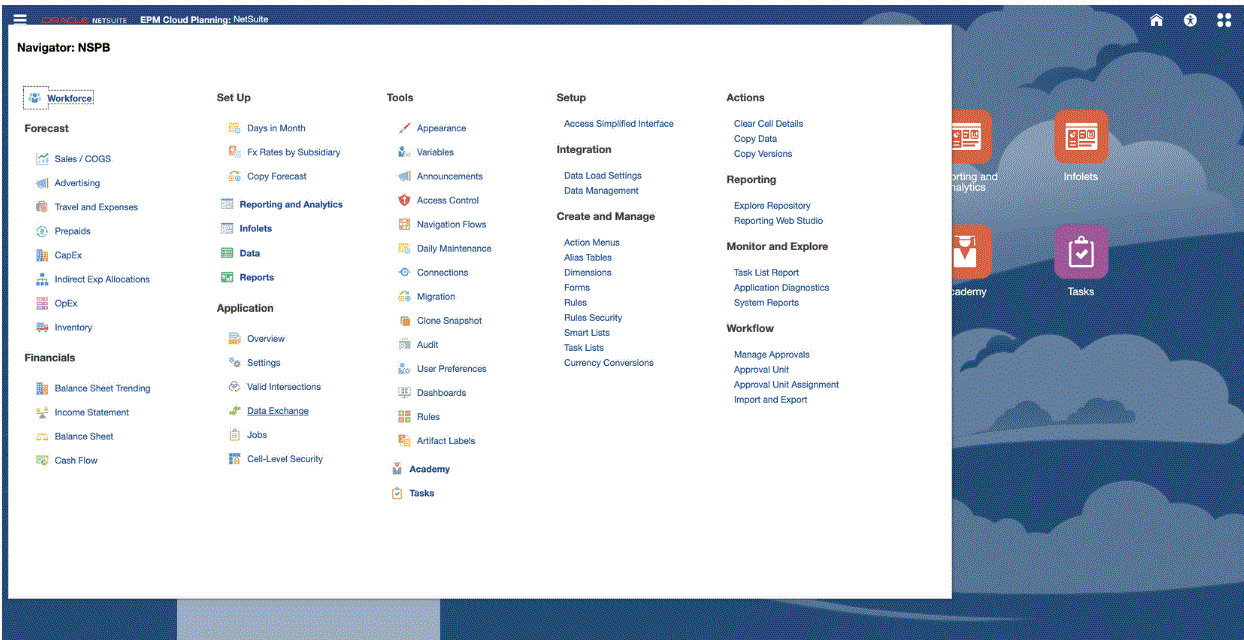
-
En la página de inicio de Data Integration, en Acciones, seleccione Aplicaciones.
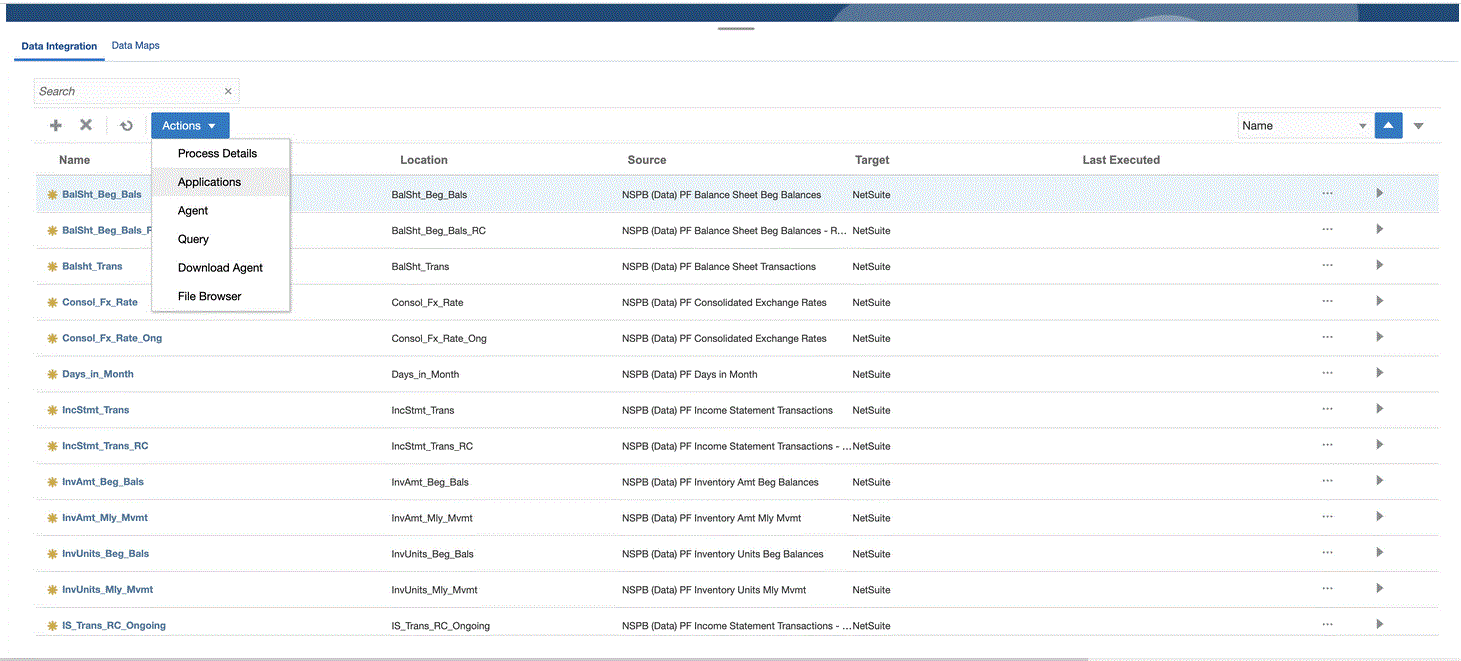
-
En la página Aplicaciones, haga clic en
 (icono de Configurar conexiones).
(icono de Configurar conexiones).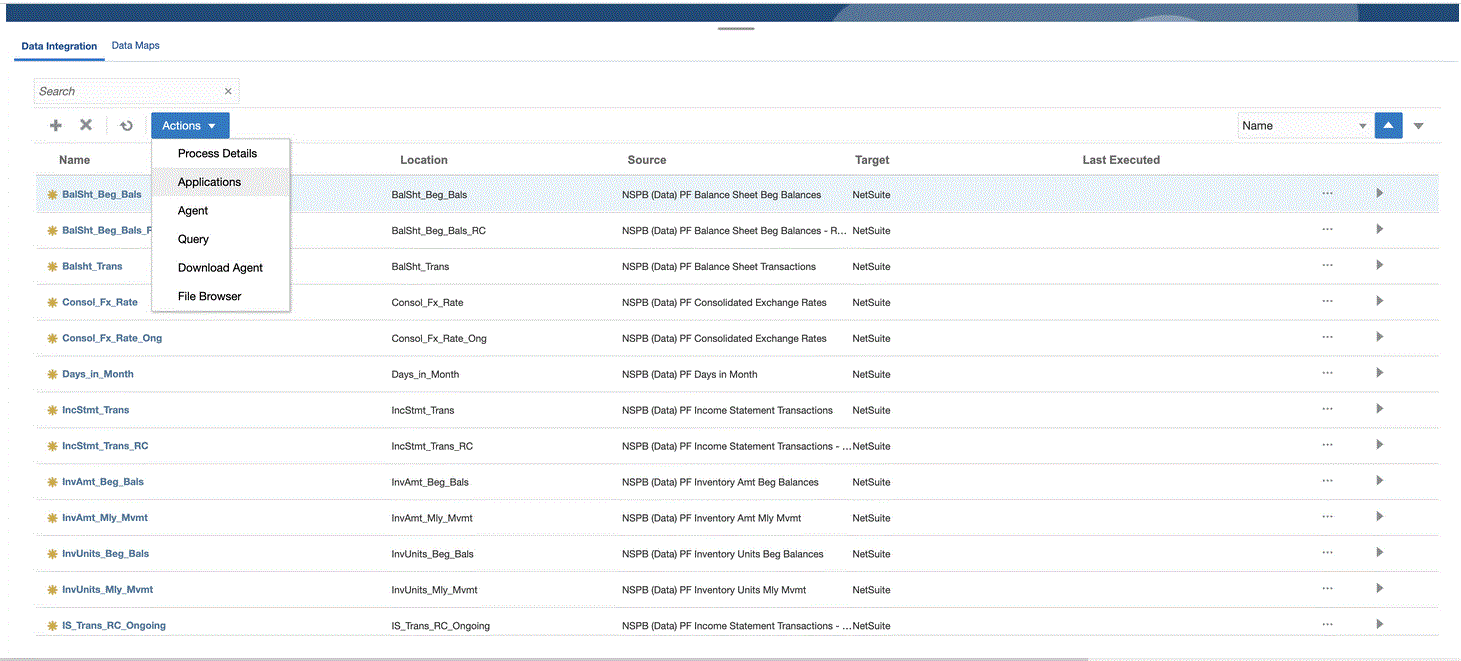
-
En la página Conexiones, seleccione Netsuite en la lista desplegable
 (icono de la lista desplegable Agregar).
(icono de la lista desplegable Agregar).
-
En la página Crear conexión, en Nombre, introduzca el nombre del sistema de origen.
Introduzca el nombre que se utilizará para la aplicación EPM Connector SuiteApp, como "NetSuite ERP".
-
En Descripción, introduzca una descripción del sistema de origen.
-
En Tipo de clave de consumidor, seleccione Personalizado.
-
En Tipo de conector, seleccione EPM Connector.
-
En Clave de consumidor, especifique el identificador único global del consumidor generado en el sistema EPM Connector SuiteApp y que se utiliza en una implementación de tipo de clave de consumidor personalizada.
-
En Secreto de consumidor, especifique la contraseña utilizada para establecer la propiedad de la clave del consumidor por una implantación personalizada de Tipo de clave de consumidor.
-
En Clave de símbolo, especifique el valor del símbolo que se utiliza para obtener acceso a los recursos protegidos en nombre del usuario, generado en el sistema EPM Connector SuiteApp.
-
En Secreto de símbolo
-
En Cuenta, especifique el ID de cuenta en los servicios web de Oracle NetSuite.
El identificador de cuenta identifica el tipo de cuenta; por ejemplo, si es una cuenta de producción, una cuenta de sandbox o una cuenta de vista previa de versión. El dominio específico de cuenta no depende del centro de datos en el que está alojada una cuenta. El dominio no cambia aunque la cuenta se mueva a un centro de datos diferente.
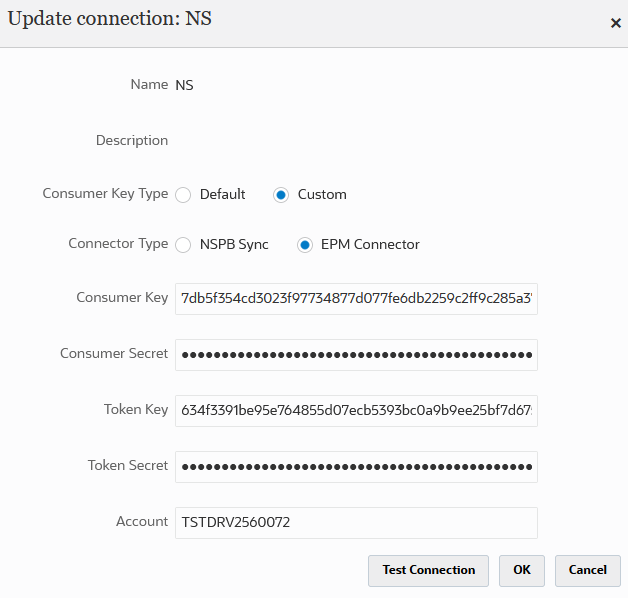
-
Haga clic en Probar conexión.
Cuando la conexión se haya probado correctamente, aparece el mensaje informativo "Conexión a [nombre del sistema de origen] correcta".
-
Haga clic en Aceptar.
Para obtener más información sobre la integración de Netsuite con EPM Cloud, consulte Integración de Netsuite.